WORD文档中,多级标题的编写和排版
Word标题多级列表(编号)的设置
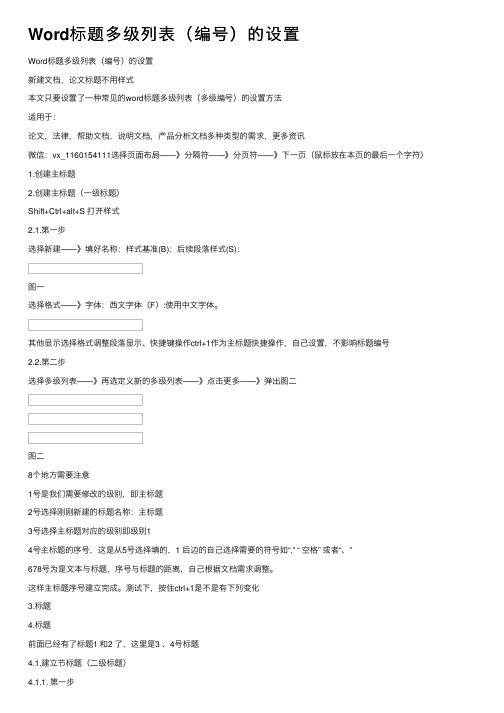
Word标题多级列表(编号)的设置Word标题多级列表(编号)的设置新建⽂档,论⽂标题不⽤样式本⽂只要设置了⼀种常见的word标题多级列表(多级编号)的设置⽅法适⽤于:论⽂,法律,帮助⽂档,说明⽂档,产品分析⽂档多种类型的需求,更多资讯微信:vx_1160154111选择页⾯布局——》分隔符——》分页符——》下⼀页(⿏标放在本页的最后⼀个字符)1.创建主标题2.创建主标题(⼀级标题)Shift+Ctrl+alt+S 打开样式2.1.第⼀步选择新建——》填好名称:样式基准(B):后续段落样式(S):图⼀选择格式——》字体:西⽂字体(F):使⽤中⽂字体。
其他显⽰选择格式调整段落显⽰、快捷键操作ctrl+1作为主标题快捷操作,⾃⼰设置,不影响标题编号2.2.第⼆步选择多级列表——》再选定义新的多级列表——》点击更多——》弹出图⼆图⼆8个地⽅需要注意1号是我们需要修改的级别,即主标题2号选择刚刚新建的标题名称:主标题3号选择主标题对应的级别即级别14号主标题的序号,这是从5号选择填的,1 后边的⾃⼰选择需要的符号如“.” “ 空格” 或者“、”678号为是⽂本与标题,序号与标题的距离,⾃⼰根据⽂档需求调整。
这样主标题序号建⽴完成。
测试下,按住ctrl+1是不是有下列变化3.标题4.标题前⾯已经有了标题1 和2 了,这⾥是3 、4号标题4.1.建⽴节标题(⼆级标题)4.1.1. 第⼀步样式选择新建——》弹出格式设置创建新样式窗⼝,如图样式名:节标题样式分类:段落样式基准(B):标题2后续段落样式(S):正⽂接下来选择格式中的字体,西⽂字体(F):使⽤中⽂字体段落和快捷键⾃⼰设好。
4.1.2. 第⼆步选择多级列表——》再选定义新的多级列表——》点击更多——》弹出下列窗⼝图三图三1号位置选择22号选择刚刚新建的节标题3号选择级别2接下来,把图三4号中的数字全部删除,之后点击包含的级别编号来⾃(D):此时4号中出现了1,1之后输⼊“.”,变成1. 再选择5号,变成1.1,再在1.1后输⼊“、”,变成1.1、,节标题的序号已经加添完成。
如何在Word中创建多级和标题样式
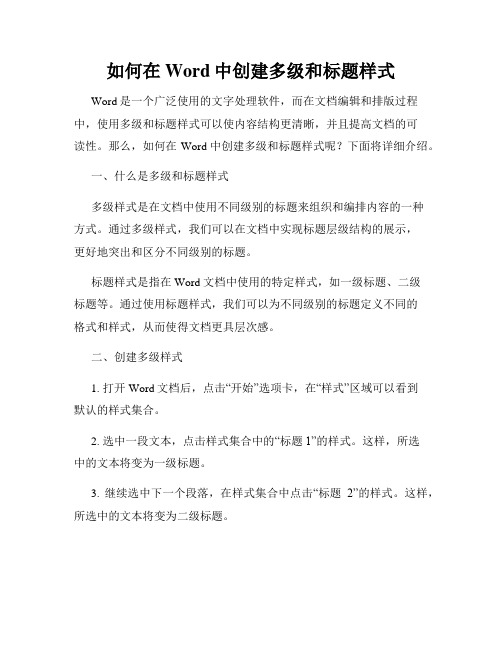
如何在Word中创建多级和标题样式Word是一个广泛使用的文字处理软件,而在文档编辑和排版过程中,使用多级和标题样式可以使内容结构更清晰,并且提高文档的可读性。
那么,如何在Word中创建多级和标题样式呢?下面将详细介绍。
一、什么是多级和标题样式多级样式是在文档中使用不同级别的标题来组织和编排内容的一种方式。
通过多级样式,我们可以在文档中实现标题层级结构的展示,更好地突出和区分不同级别的标题。
标题样式是指在Word文档中使用的特定样式,如一级标题、二级标题等。
通过使用标题样式,我们可以为不同级别的标题定义不同的格式和样式,从而使得文档更具层次感。
二、创建多级样式1. 打开Word文档后,点击“开始”选项卡,在“样式”区域可以看到默认的样式集合。
2. 选中一段文本,点击样式集合中的“标题1”的样式。
这样,所选中的文本将变为一级标题。
3. 继续选中下一个段落,在样式集合中点击“标题2”的样式。
这样,所选中的文本将变为二级标题。
4. 同样的方式,继续设置其他级别的标题。
请注意,标题的级别应该按照层次递增的顺序设置。
例如,标题3应该在标题2的下方,标题4应该在标题3的下方,以此类推。
5. 确定设置后,可以根据需要对每个标题的样式进行修改。
选中一个标题,点击鼠标右键,在弹出的菜单中选择“修改”选项,然后可以修改该标题的字体、大小、颜色等。
6. 创建完成后,可以在Word的导航窗格中看到创建的多级样式结构。
这样,你就成功创建了多级样式。
三、定义标题样式1. 在“样式”区域中,点击右下角的“样式”按钮,打开样式窗格。
2. 在样式窗格中,点击“管理样式”按钮,打开样式修改对话框。
3. 在样式修改对话框中,选择“标题1”样式,并点击“修改”按钮。
4. 在弹出的对话框中,可以自定义标题的字体、大小、颜色、行距等。
5. 确定修改后,点击“确定”按钮,自定义的标题样式会应用到文档中。
四、使用多级和标题样式1. 在文档中,使用多级和标题样式可以使内容结构更清晰。
手把手教你Word2007文档多级列表排版,从此快乐工作哦
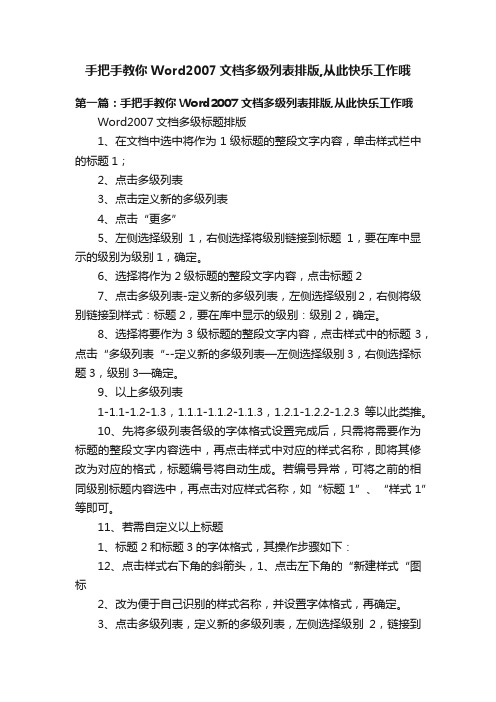
手把手教你Word2007文档多级列表排版,从此快乐工作哦第一篇:手把手教你Word2007文档多级列表排版,从此快乐工作哦Word2007文档多级标题排版1、在文档中选中将作为1级标题的整段文字内容,单击样式栏中的标题1;2、点击多级列表3、点击定义新的多级列表4、点击“更多”5、左侧选择级别1,右侧选择将级别链接到标题1,要在库中显示的级别为级别1,确定。
6、选择将作为2级标题的整段文字内容,点击标题27、点击多级列表-定义新的多级列表,左侧选择级别2,右侧将级别链接到样式:标题2,要在库中显示的级别:级别2,确定。
8、选择将要作为3级标题的整段文字内容,点击样式中的标题3,点击“多级列表“--定义新的多级列表—左侧选择级别3,右侧选择标题3,级别3—确定。
9、以上多级列表1-1.1-1.2-1.3,1.1.1-1.1.2-1.1.3,1.2.1-1.2.2-1.2.3等以此类推。
10、先将多级列表各级的字体格式设置完成后,只需将需要作为标题的整段文字内容选中,再点击样式中对应的样式名称,即将其修改为对应的格式,标题编号将自动生成。
若编号异常,可将之前的相同级别标题内容选中,再点击对应样式名称,如“标题1”、“样式1”等即可。
11、若需自定义以上标题1、标题2和标题3的字体格式,其操作步骤如下:12、点击样式右下角的斜箭头,1、点击左下角的“新建样式“图标2、改为便于自己识别的样式名称,并设置字体格式,再确定。
3、点击多级列表,定义新的多级列表,左侧选择级别2,链接到样式2,级别2,确定。
第二篇:教你快乐工作的七则寓言!教你快乐工作的七则寓言!字体大小:大中小冯方能发表于 2010-09-21 11:32评论0条阅读243次第一则一头老驴,掉到了一个废弃的陷阱里,很深,根本爬不上来。
主人看它是老驴,懒得去救它了,让它在那里自生自灭。
那头驴一开始也放弃了求生的希望,每天还不断地有人往陷阱里面倒垃圾。
如何在Word中进行分栏和多级标题设置
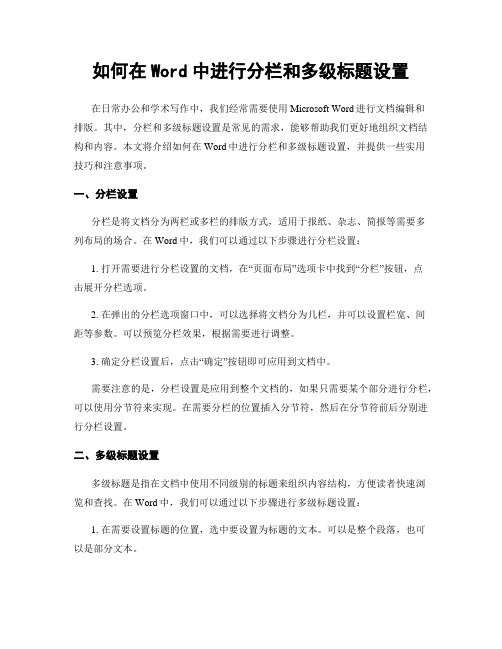
如何在Word中进行分栏和多级标题设置在日常办公和学术写作中,我们经常需要使用Microsoft Word进行文档编辑和排版。
其中,分栏和多级标题设置是常见的需求,能够帮助我们更好地组织文档结构和内容。
本文将介绍如何在Word中进行分栏和多级标题设置,并提供一些实用技巧和注意事项。
一、分栏设置分栏是将文档分为两栏或多栏的排版方式,适用于报纸、杂志、简报等需要多列布局的场合。
在Word中,我们可以通过以下步骤进行分栏设置:1. 打开需要进行分栏设置的文档,在“页面布局”选项卡中找到“分栏”按钮,点击展开分栏选项。
2. 在弹出的分栏选项窗口中,可以选择将文档分为几栏,并可以设置栏宽、间距等参数。
可以预览分栏效果,根据需要进行调整。
3. 确定分栏设置后,点击“确定”按钮即可应用到文档中。
需要注意的是,分栏设置是应用到整个文档的,如果只需要某个部分进行分栏,可以使用分节符来实现。
在需要分栏的位置插入分节符,然后在分节符前后分别进行分栏设置。
二、多级标题设置多级标题是指在文档中使用不同级别的标题来组织内容结构,方便读者快速浏览和查找。
在Word中,我们可以通过以下步骤进行多级标题设置:1. 在需要设置标题的位置,选中要设置为标题的文本。
可以是整个段落,也可以是部分文本。
2. 在“开始”选项卡中的“样式”组中,选择合适的标题样式。
Word默认提供了几个常用的标题样式,如“标题1”、“标题2”等,也可以自定义标题样式。
3. 如果需要设置多级标题,可以使用“多级列表”功能。
在“多级列表”下拉菜单中选择“定义新的多级列表”。
4. 在弹出的多级列表窗口中,可以设置每个级别的标题样式、编号格式、缩进等参数。
可以预览和调整设置,直到满足需求。
5. 确定多级列表设置后,点击“确定”按钮即可应用到文档中。
需要注意的是,多级标题设置是基于样式的,可以通过修改样式来调整标题的格式和样式。
在“样式”窗口中,可以右键点击标题样式,选择“修改”来进行调整。
设置word中多级标题编号-word小标题
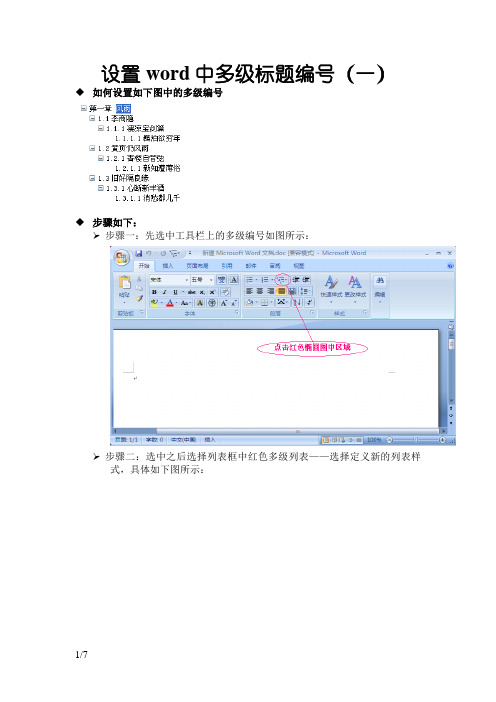
设置word中多级标题编号(一)
◆如何设置如下图中的多级编号
◆步骤如下:
➢步骤一:先选中工具栏上的多级编号如图所示:
➢步骤二:选中之后选择列表框中红色多级列表——选择定义新的列表样式,具体如下图所示:
➢步骤三:选中定义新的列表格式之后会出现一个样式窗口如下图,点击格式的下三角符号出现编号,点击编号:
➢步骤四:选中编号之后会出现修改多级列表的窗口,选择一级,将链接的样式改为标题一,下面的标题符号修改为第一章,在编号样式的下拉框中选择简体一。
一级标题就修改好了
➢步骤五:修改二级标题,点击级别2,将标题链接到标题二,标题编号会出现一.1的现象,则选中正规形式编号就变成了1.1的编号格式,三、
四、五等级别同二级标题设置一样。
点击确定之后标题级别就设置好了。
➢步骤六:可以设置标题的字体缩进量等。
设置好之后再列表框中会如图所示会出现多级列表的样式如下图所示:➢步骤七:07中可能默认隐藏标题2、3、4、5等,所以点击样式中的选项,出现一个小窗口。
选中:在使用了上一级别时显示下一标题
➢步骤八:根据你要定义的标题刷格式,如下图:
这样多级标题编号就设置好了。
(可以点击标题一右键——修改,这样可以修改字体以及缩进量)。
第一章风雨
1.1李商隐
1.1.1凄凉宝剑篇
1.1.1.1羁泊欲穷年1.2黄页仍风雨
1.2.1青楼自管弦
1.2.1.1新知遭薄俗1.3旧好隔良缘
1.3.1心断新丰酒
1.3.1.1消愁都几千。
Word中如何实现多级标题和

Word中如何实现多级标题和自动编号?在Word中,多级标题和自动编号是方便文章排版和结构清晰的重要功能。
通过使用这两个功能,可以轻松地设置不同级别的标题,同时自动为每个标题添加编号。
以下是如何在Word中实现多级标题和自动编号的步骤:第一步:设置多级标题1. 打开Word文档,进入“开始”选项卡。
2. 在“样式”组中,点击“多级列表”下的“标题1”样式的下拉箭头。
3. 在弹出的菜单中,选择“定义新的多级列表”。
第二步:定义多级标题样式1. 在“多级列表”对话框中,点击“级别”按钮,选择需要设置的级别。
默认情况下,有九个级别可供选择,你可以根据实际需要进行调整。
2. 在每个级别下方的“编号格式”框中,输入你想要的编号格式,比如“1.1”、“1.2”等。
3. 在每个级别下方的“编号样式”框中,选择使用的编号样式,例如阿拉伯数字、罗马数字或字母等。
4. 点击“确定”保存设置。
第三步:使用多级标题和自动编号1. 在文档中,选择你要设置为标题的文本。
2. 在“样式”组中,选择你想要的标题级别,点击相应的样式。
3. Word将自动为你的标题添加编号和格式。
注意事项:- 如果你想在标题中插入某个编号级别之后的文本,可以在按下回车键之前,按下Tab键来缩进。
- 如果需要修改已有的多级标题样式,可以在第一步中选择“重新定义多级列表”,在弹出的对话框中进行修改。
通过以上步骤,你可以在Word中轻松实现多级标题和自动编号的功能。
这将有助于使你的文章结构更加清晰,提高阅读体验。
希望这篇文章能够帮助到你!。
如何在WORD文档中使用多级标题和标题样式
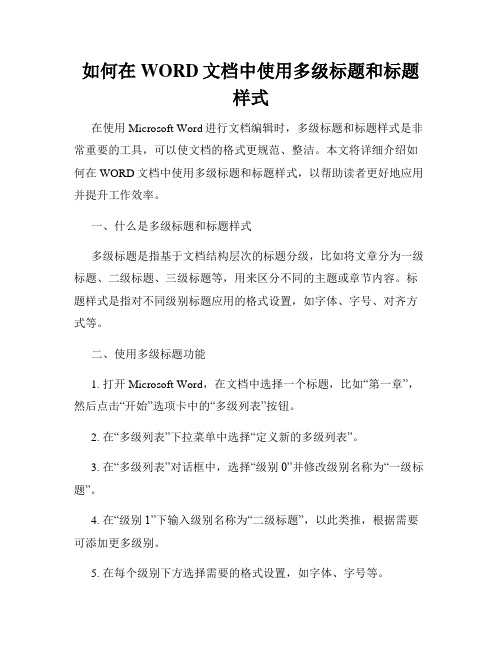
如何在WORD文档中使用多级标题和标题样式在使用Microsoft Word进行文档编辑时,多级标题和标题样式是非常重要的工具,可以使文档的格式更规范、整洁。
本文将详细介绍如何在WORD文档中使用多级标题和标题样式,以帮助读者更好地应用并提升工作效率。
一、什么是多级标题和标题样式多级标题是指基于文档结构层次的标题分级,比如将文章分为一级标题、二级标题、三级标题等,用来区分不同的主题或章节内容。
标题样式是指对不同级别标题应用的格式设置,如字体、字号、对齐方式等。
二、使用多级标题功能1. 打开Microsoft Word,在文档中选择一个标题,比如“第一章”,然后点击“开始”选项卡中的“多级列表”按钮。
2. 在“多级列表”下拉菜单中选择“定义新的多级列表”。
3. 在“多级列表”对话框中,选择“级别0”并修改级别名称为“一级标题”。
4. 在“级别1”下输入级别名称为“二级标题”,以此类推,根据需要可添加更多级别。
5. 在每个级别下方选择需要的格式设置,如字体、字号等。
6. 确认设置后,点击“确定”按钮保存并应用多级标题。
三、应用标题样式1. 对于已经在文档中的标题,选中要应用样式的标题文本。
2. 点击“开始”选项卡中的“样式”下拉菜单,选择合适的标题样式,如“标题1”、“标题2”等。
3. 标题样式将自动应用到选中的标题文本上,同时文本的格式也将随之改变。
4. 如果没有合适的样式,可以点击“样式”下拉菜单的“新建样式”选项,自定义标题样式。
5. 自定义样式时,可以修改字体、字号、对齐方式等设置,还可以设置行间距、缩进等格式。
四、修改标题样式1. 如果需要修改现有标题样式,可以选中相应的标题文本。
2. 点击“开始”选项卡中的“样式”下拉菜单,找到已应用的标题样式。
3. 鼠标右键点击已应用的样式,选择“修改”进行修改。
4. 在“修改样式”对话框中,可以更改字体、字号、对齐方式、行间距等设置。
5. 修改完成后点击“确定”按钮,所选标题的样式将会更新为新的设置。
word一二三级标题设置大纲
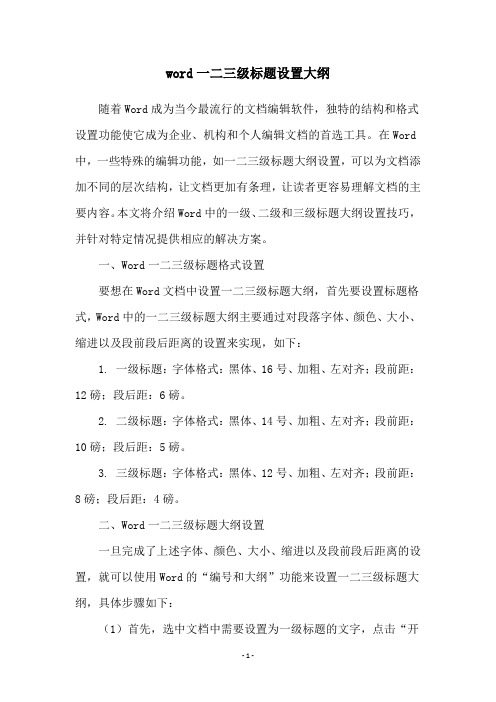
word一二三级标题设置大纲随着Word成为当今最流行的文档编辑软件,独特的结构和格式设置功能使它成为企业、机构和个人编辑文档的首选工具。
在Word 中,一些特殊的编辑功能,如一二三级标题大纲设置,可以为文档添加不同的层次结构,让文档更加有条理,让读者更容易理解文档的主要内容。
本文将介绍Word中的一级、二级和三级标题大纲设置技巧,并针对特定情况提供相应的解决方案。
一、Word一二三级标题格式设置要想在Word文档中设置一二三级标题大纲,首先要设置标题格式,Word中的一二三级标题大纲主要通过对段落字体、颜色、大小、缩进以及段前段后距离的设置来实现,如下:1. 一级标题:字体格式:黑体、16号、加粗、左对齐;段前距:12磅;段后距:6磅。
2. 二级标题:字体格式:黑体、14号、加粗、左对齐;段前距:10磅;段后距:5磅。
3. 三级标题:字体格式:黑体、12号、加粗、左对齐;段前距:8磅;段后距:4磅。
二、Word一二三级标题大纲设置一旦完成了上述字体、颜色、大小、缩进以及段前段后距离的设置,就可以使用Word的“编号和大纲”功能来设置一二三级标题大纲,具体步骤如下:(1)首先,选中文档中需要设置为一级标题的文字,点击“开始”按钮“编号和大纲”“编号”,在下拉菜单中选择“一级标题”,即可实现一级标题格式设置。
(2)选中文档中需要设置为二级标题的文字,点击“开始”按钮“编号和大纲”“编号”,在下拉菜单中选择“二级标题”,即可实现二级标题格式设置。
(3)选中文档中需要设置为三级标题的文字,点击“开始”按钮“编号和大纲”“编号”,在下拉菜单中选择“三级标题”,即可实现三级标题格式设置。
三、Word一二三级标题大纲设置应用在Word文档中进行一二三级标题设置,还可以根据使用场景,调整一二三级标题大纲的结构,例如:(1)如果有许多一级标题,但是同一个一级标题下面有较多的内容,可以为这个一级标题下面的内容设置二级和三级标题,以使文档标题更加清晰。
- 1、下载文档前请自行甄别文档内容的完整性,平台不提供额外的编辑、内容补充、找答案等附加服务。
- 2、"仅部分预览"的文档,不可在线预览部分如存在完整性等问题,可反馈申请退款(可完整预览的文档不适用该条件!)。
- 3、如文档侵犯您的权益,请联系客服反馈,我们会尽快为您处理(人工客服工作时间:9:00-18:30)。
原来这里面还有不少门道,经过统一的排版不但使上下文整洁统一,按照这一标准还提高排版速度:
一、要固定统一的文字版式。
即正文的字体大小、段落间距等要先固定下来,然后只要用找到“样式和版式”中的定义就可以统一全文了。
二、要确定制表位是指水平标尺上的位置。
在定义了文字缩进的距离或一栏文字开始的位置,使用户能够向左、向右或居中对齐文本行;或者将文本与小数字符或竖线字符对齐。
三、排版信息可以在“显示格式”中来调整。
三、在对标题排版时可以按标题级别自己先定义。
具体做法是。
1、Word排版的多级编号
例子:
把一篇文档的编号编成如下形式:
第一章XXXX
1.1 XXX
1.1.1 XXX
1.1.2 XXX
1.2 XXX
第二章XXXX
2.1 XXX
2.2 XXX
2.3 XXX
要求:
拥有自动扩展的能力,即日后,要在其中插入新的标题能够自动进行编号操作步骤:
一.首先要把标题设置成相应的样式。
这里把"第一章XXXX设置成样式之“标题一”,"
1.2XXX"设置成样式之标题二,“
1.1.1XXX"设置成样式标题三“。
同样道理也要对下面的标题进行相应的操作。
这样做的目的是为了让其能够自动编号。
二.新建一个多级编号的样式,按如下操作:
1、格式->项目符号与编号->列表样式—>添加,出现一个新建样式的对话框,这里首先把样式的名称设置成“我的多级标题样式(ALT+F1)”。
2、选择样式模版:
接下来按"格式->编号",会出现八种样式让选择,选左起上面第一个,然后点击左下解的“重置”按钮。
3、接下来点击右边“自定义”按钮,出现“自定义多级符号列表”对话框。
首先设置一级标题,在“级别”组合菜单中选“1”->编号格式里填上“第”—>编号样式选“一二三(简体)”->编号格式里填表上“章”->点高按钮->“将级别链接到样式”选“标题一”。
接着设置二级标题格式,在“级别”组合菜单中选“2”->编号样式选“1,2,3”->“将级别链接到样式”选“标题二”->“在其后重新开始编号”选“级别一”。
第三级标题的设置,在“级别”组合菜单中选“3”->编号样式选“1,2,3”->“将级别链接到样式”选“标题三”->“在其后重新开始编号”选“级别二”->确定。
4、指定快捷方式:
在"新建样式"->格式—>快捷键->"新建快捷键"按ALT+F1->指定。
以上是我在网上找到的做法,并按照这个做法顺利的完成了排版。
这个方法的要点是要建立自己的列标样式,要把样式链接到“级别”上,对“编号”重新设置。
